Lorsque j’ai envisagé pour la première fois d’héberger WordPress sur Google Cloud, je me suis dit : “C’est peut-être la mise à niveau que j’attendais.”
L’idée de faire fonctionner mon site sur la même infrastructure que celle qui alimente Google Search et YouTube ? C’était passionnant. Mais elle soulevait également de nombreuses questions.
Il ne fait aucun doute que le cloud de Google offre une vitesse et une fiabilité remarquables. Mais je me suis rapidement rendu compte qu’il n’est pas conçu pour les débutants. Entre gérer les machines virtuelles, définir votre serveur et configurer les DNS, il est facile de s’épingler.
La bonne nouvelle, c’est que vous n’êtes pas obligé de faire les choses à la dure. Que vous souhaitiez une solution gérée simple ou que vous préfériez retrousser vos manches et tout faire vous-même, je vous afficherai les deux options.
À la fin de ce guide, vous saurez exactement comment héberger WordPress sur Google Cloud et quelle voie je recommande sur la base d’une expérience réelle.

Pourquoi héberger WordPress sur Google Cloud ?
Lecloud de Google est connu pour sa vitesse, sa stabilité et son infrastructure puissante. Il alimente tout, de YouTube à Gmail, et il est Version pour gérer d’énormes quantités de trafic sans aucun problème.
C’est pourquoi beaucoup de propriétaires de sites, y compris moi-même à un moment donné, commencent à réfléchir : ” Si j’héberge mon site WordPress sur Google Cloud, n’aurai-je pas les mêmes performances ? “.
Et en théorie, oui, c’est possible. Mais il y a une grande différence entre avoir accès à Google Cloud et savoir comment l’utiliser correctement pour WordPress. C’est comme acheter une voiture de course sans savoir la conduire.

C’est là que la plupart des gens s’épinglent. La plateforme elle-même est incroyable, mais elle est Version pour les ingénieurs et les équipes DevOps, pas pour les utilisateurs/utilisatrices WordPress ordinaires qui essaient de publier du contenu ou de développer une audience.
Si vous vous demandez si Google Cloud est le bon choix pour votre site WordPress, vous n’êtes pas seul.
Dans la section suivante, je vous afficherai la façon la plus simple d’exploiter sa puissance, sans avoir à configurer quoi que ce soit manuellement.
Ensuite, je vous présenterai deux méthodes pratiques si vous préférez le bricolage.
Vous pouvez utiliser les liens ci-dessous pour passer directement à l’étape suivante :
- Method 1: Use SiteGround to Host WordPress on Google Cloud
- Method 2: Use Google Cloud Marketplace to Install WordPress (Click to Deploy)
- Method 3. Manually Host WordPress on Google Cloud VM
- Google Cloud Hosting Costs Explained
- Final Verdict: Why I Recommend SiteGround for Hosting WordPress on Google Cloud
- Frequently Asked Questions About Hosting WordPress on Google Cloud
- Bonus WordPress Hosting Resources 🎁
Méthode 1 : Utiliser SiteGround pour héberger WordPress sur le cloud de Google
Si vous souhaitez bénéficier de la vitesse et de la fiabilité de Google Cloud sans la configuration technique, alors SiteGround est l’option que je recommande – et que j’utilise personnellement.
Nous hébergeons également WPBeginner sur SiteGround. Syed Balkhi, fondateur de WPBeginner, a décrit le déménagement en ces termes :
Après avoir testé SiteGround sur plusieurs projets et vu à quel point leur plateforme gérait bien les demandes du monde réel, j’ai su que c’était la bonne décision pour WPBeginner.
Syed Balkhi
Pour plus de détails, voyez les raisons pour lesquelles WPBeginner est passé à SiteGround ou jetez un œil à mon avis approfondi sur SiteGround.
SiteGround fait fonctionner l’ensemble de sa plateforme sur l’infrastructure Google Cloud, ce qui vous permet d’obtenir les mêmes performances sans avoir à tout gérer vous-même.
Vous n’avez pas à vous soucier de configurer des serveurs, d’installer des logiciels ou de gérer des mises à jour. Tout, de l’optimisation des performances à la sécurité de WordPress, est déjà pris en charge. Il vous suffit de vous connecter, d’installer WordPress et de commencer à créer votre site.
SiteGround permet à tout le monde de se lancer facilement. Leur tableau de bord est propre et convivial pour les débutants, et vous obtenez des fonctionnalités puissantes dès la Version, y compris la mise en cache automatique, le CDN gratuit, les sauvegardes quotidiennes, la sécurité intégrée et les environnements de staging en un clic.
Avantages de l’utilisation de SiteGround
- Version sur l’infrastructure rapide et fiable de Google Cloud
- Aucune configuration technique n’est nécessaire – parfait pour les débutants
- Excellent support client/cliente avec de vrais experts WordPress
- Inclut la mise en cache, les sauvegardes, la sécurité et le CDN dès la sortie de la boîte.
- Prix mensuel fixe, sans facture surprise
Inconvénients de l’utilisation de SiteGround
- Ce n’est pas la solution idéale si vous souhaitez un contrôle total au niveau du serveur ou des ajustements personnalisés au niveau du système d’exploitation.
- Les développeurs/développeuses les plus avancés préféreront peut-être une configuration cloud bricolée pour des cas d’utilisation spécifiques.
Prix : Contrairement à la tarification à l’usage de Google Cloud Platform, SiteGround propose des prix fixes à partir de 2,99 $ par mois.
Si vous souhaitez simplement créer votre site, qu’il fonctionne rapidement, qu’il soit sécurisé et que vous n’ayez jamais à vous soucier de la maintenance du serveur, c’est le moyen le plus simple et le plus fiable de le faire.
Comment héberger WordPress sur Google Cloud en utilisant SiteGround
Tout d’abord, vous devez vous rendre sur le site de SiteGround et choisir une offre d’hébergement WordPress.
Je vous recommande de choisir l’offre Premiers pas si vous débutez, ou l’offre GrowBig si vous mettez à niveau un service d’hébergement mutualisé classique.

Ensuite, il vous sera demandé de choisir un nom de domaine. SiteGround offre un nom de domaine gratuit avec chaque offre d’hébergeur pendant la première année.
Si vous disposez déjà d’un nom de domaine, vous pouvez également l’utiliser.

Ensuite, il vous sera demandé de fournir des informations personnelles pour créer votre compte.
Il vous suffit de remplir les informations et de vous rendre à la section de paiement pour terminer votre inscription.

Une fois l’achat terminé, vous devez vous connecter à votre compte SiteGround.
De là, cliquez simplement sur WordPress ” Installer et gérer “.

Sélectionnez WordPress, ou si vous souhaitez créer une boutique en ligne, sélectionnez WordPress + WooCommerce.
Il suffit de suivre les instructions à l’écran pour terminer l’assistant de configuration.
Félicitations 🎉 Votre site WordPress fonctionne sur le cloud de Google. Il est déjà entièrement optimisé et prêt à fonctionner.
Comment héberger manuellement WordPress sur le cloud de Google
Il existe plusieurs façons d’héberger manuellement WordPress sur Google Cloud. Vous pouvez utiliser une instance prête à être déployée ou la déployer manuellement vous-même.
Voici un tableau comparatif pour comprendre la différence entre les deux approches :
| Feature | Manual VM Setup | Click to Deploy |
|---|---|---|
| Ease of Use | Requires Linux experience and command line | Easier with a guided setup wizard |
| Installation Speed | Slower – install and configure everything yourself | Faster – WordPress and stack are auto-installed |
| Customization | Full control over software and server settings | Limited with a pre-configured environment |
| Learning Value | Learn about the system setup in depth | Good for getting started without diving deep into system setup |
| Maintenance | You’re fully responsible | You’re still responsible, but there are pre-installed tools |
| Use Case | Developers, technical users, or testing environments | DIY users who want to try GCP hosting |
Méthode 2 : Utiliser Google Cloud Marketplace pour installer WordPress (Cliquer pour déployer)
Si vous n’êtes pas à l’aise avec les commandes de serveur ou si vous souhaitez un moyen plus rapide de Premiers pas, Google Cloud propose une version de WordPress “Cliquer pour déployer” sur sa place de marché.
Il configure un site WordPress entièrement fonctionnel en quelques clics, y compris votre machine virtuelle, votre base de données et votre serveur web.
Voici les avantages et les inconvénients de la méthode “Cliquer pour déployer”.
Pour :
- Plus rapide et plus facile que la configuration manuelle
- Aucun besoin de SSH ou d’installation manuelle de logiciels
- Idéal pour les utilisatrices/utilisateurs nouveaux dans Google Cloud
Cons :
- Moins de flexibilité car vous utilisez un environnement préconfiguré
- Toujours responsable des sauvegardes, des mises à jour et de la sécurité
- Certains utilisateurs/utilisatrices signalent des difficultés à Redimensionner ou à personnaliser ultérieurement les sites Cliquer pour déployer.
Version, si vous expérimentez ou construisez un projet personnel, cette méthode est un excellent moyen de Premiers pas.
Étape par étape. Créer un nouveau projet Google Cloud
Pour commencer, connectez-vous à votre compte Google Cloud et créez un nouveau projet à partir du tableau de bord.

Étape par étape. Activer la facturation
Après avoir créé votre projet, vous devez activer la facturation.
Dans le menu de gauche, cliquez sur Facturation et suivez les instructions à l’écran.

Étape par étape. Sélectionné Cliquez pour déployer le paquet WordPress
Une fois la facturation activée, cliquez sur la barre de recherche en haut du tableau de bord et tapez “WordPress”.
Parmi les résultats, vous devez choisir l’option libellée ” WordPress – Cliquer pour déployer ” par Google Cloud.

Sur l’écran suivant, cliquez sur le bouton “Premiers pas”.
Après cela, il se peut que l’on vous demande d’accepter les termes de service et d’activer les API. Il vous suffit de suivre les instructions pour passer à l’étape suivante.
Étape par étape. Configurez vos Réglages de Déploiement WordPress
Sur l’écran suivant, vous verrez un formulaire avec plusieurs options pour configurer votre instance WordPress.
Passons en revue chacun d’entre eux afin que vous sachiez exactement quoi choisir.

Commencez par donner un nom à votre déploiement. Il s’agit simplement d’un libellé dans votre Tableau de bord WordPress, et vous pouvez utiliser quelque chose comme wordpress-1 ou mywebsite.
Pour le compte du service de déploiement, laissez-le défini sur “Nouveau compte”. Google Cloud créera automatiquement les droits nécessaires pour gérer votre instance.
Choisissez ensuite une zone où vous souhaitez que votre site soit hébergé.
Choisissez la région la plus proche de vos internautes cibles. Par exemple, asia-southeast1-c pour l’Asie ou us-central1-a pour les États-Unis.

Dans la rubrique Type de machine, épinglez General Purpose. Choisissez ensuite “e2-small (2 vCPU, 2 Go de mémoire)”, qui constitue un bon équilibre entre coût et performances.
Dans le champ Adresse e-mail de l’administrateur/administratrice, vous devez saisir votre véritable adresse e-mail. C’est à cette adresse que Google enverra les notifications et les mises à jour d’état liées à votre serveur.
En dessous, vous verrez les fonctionnalités facultatives. Je recommande de laisser cochées les options Install phpMyAdmin et HTTPS Enabled. Cela ajoute un gestionnaire de base de données et un certificat SSL à votre installation.
Pour le disque de démarrage, laissez-le en tant que disque persistant standard avec 20 Go sélectionnés. C’est suffisant pour la plupart des sites WordPress de petite ou moyenne taille.

Dans la section Réseau, assurez-vous que les deux cases à cocher sont sélectionnées pour permettre le trafic HTTP et HTTPS. Cela permet de s’assurer que les internautes peuvent accéder à votre site dans leur navigateur.
Vous pouvez ne pas cocher la case Google Cloud Operations, sauf si vous avez l’intention d’utiliser des outils de surveillance avancés. Ils ne sont pas nécessaires pour faire fonctionner un site WordPress classique.
Une fois que vous avez passé tout en revue, il vous suffit de cliquer sur le bouton bleu “Déployer” en bas de page. Google Cloud va alors tout configurer pour vous en coulisses.
Une fois terminé, vous verrez l’état de votre déploiement. À partir de là, vous devez copier l'”Instance Nat IP”. Il s’agit de l’IP externe de votre site, dont vous aurez besoin à l’étape suivante.

Étape par étape. Connectez votre domaine personnalisé à Google Cloud
Pour utiliser votre propre nom de domaine avec votre instance WordPress déployée sur Google Cloud VM, vous devrez mettre à jour les Réglages DNS de votre domaine pour qu’il pointe vers l’adresse IP externe de votre instance VM (machine virtuelle).
Astuce : si vous n’avez pas encore de nom de domaine, je vous recommande Domain.com. C’est le bureau d’enregistrement de noms de domaine que je préfère en raison de la transparence de ses prix et de sa facilité d’utilisation.
Tout d’abord, rendez-vous dans la Google Cloud Console, ouvrez la page ” Instances VM ” et copiez l’adresse IP externe de votre machine virtuelle.
Il s’agit de l’adresse vers laquelle votre domaine doit pointer.

Ensuite, connectez-vous au tableau de bord de votre registraire de domaine – c’est là que vous avez acheté votre domaine, comme Domain.com, GoDaddy, Bluehost, ou d’autres registraires.
Je vais vous afficher les instructions pour Domain.com, mais c’est à peu près la même chose pour tous les bureaux d’enregistrement de domaines.
Trouvez les Réglages DNS ou la section “Gérer les DNS” pour votre domaine.

Ici, vous devez supprimer tous les enregistrements A qui pointent actuellement vers une adresse IP différente.
Cliquez ensuite sur le bouton “Ajouter un enregistrement” en haut de la page.

Dans le formulaire qui apparaît, assurez-vous que le type d’enregistrement est défini sur A. Dans le menu déroulant “Se réfère à”, choisissez Autre hébergeur. Modifiez le champ Nom ou Hôte en @ si vous pointez vers le domaine racine (par exemple, example.com).
Dans le champ adresse IP, vous devez saisir l’adresse IP externe de votre VM Google Cloud. Par exemple, si l’adresse IP de votre VM est 35.247.XX.XX, vous devez la saisir.

Modifiez le TTL (Time to En direct) à la valeur par défaut, puis cliquez sur le bouton “Modifier” pour enregistrer les modifications.
Si vous souhaitez également supporter www.yourdomain.com, répétez le processus et ajoutez un autre enregistrement A avec l’hébergeur défini sur www, pointant vers la même IP.
Quelques minutes peuvent être nécessaires pour que les modifications du DNS se propagent. Une fois que c’est terminé, la visite de votre domaine dans un navigateur devrait vous conduire à votre site hébergé dans Google Cloud.
Après avoir enregistré vos modifications DNS, il peut s’écouler quelques minutes (jusqu’à 24 heures, mais généralement beaucoup plus rapidement) avant qu’elles ne se propagent au niveau mondial.
Une fois que c’est fait, la visite de votre domaine devrait charger votre site. Il se peut que vous deviez encore mettre à jour l’adresse de votre site WordPress afin qu’il utilise votre nom de domaine au lieu de l’adresse IP.
Méthode 3. Héberger manuellement WordPress sur Google Cloud VM
Cette méthode s’adresse aux utilisateurs/utilisatrices avancés, aux développeurs/développeuses et aux apprenants. Pour cette méthode, vous allez configurer manuellement votre VM et utiliser la ligne de commande SSH pour installer des logiciels.
étape par étape. Créer un projet
Pour commencer, vous devez vous connecter à votre compte Google Cloud et créer un nouveau projet à partir de la Cloud Console.

Une fois votre projet créé, l’étape suivante consiste à activer la facturation.
Étape par étape. Activer la facturation
Il suffit de cliquer sur le libellé Facturation dans la colonne de gauche et de suivre les instructions à l’écran.

Étape par étape. Activer le moteur de l’ordinateur
Une fois la facturation configurée, vous devez cliquer sur l’option “Compute Engine” dans la colonne de gauche (ou utiliser la barre de recherche en haut pour la trouver) et cliquer sur “Enable” pour commencer à utiliser l’API.
Cela permet de déverrouiller les outils que vous utiliserez pour créer et gérer votre serveur.

Étape par étape. Créer une machine virtuelle
Une fois que vous avez activé le moteur de calcul, vous pouvez maintenant créer une instance de machine virtuelle (instance VM en abrégé).
Une instance VM est votre propre machine privée virtuelle que vous pouvez transformer en serveur VPS pour héberger votre site sur la plateforme Google Cloud.
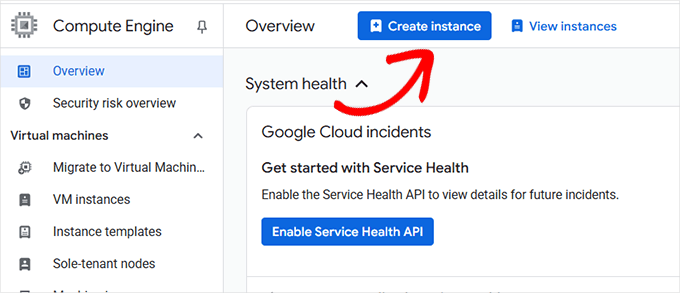
Sur l’écran suivant, il vous sera demandé de configurer votre instance VM.
Tout d’abord, vous devez donner un nom à votre VM, qui peut être n’importe quoi qui vous aide à l’identifier facilement. Choisissez ensuite une région et une zone où vous souhaitez l’héberger.
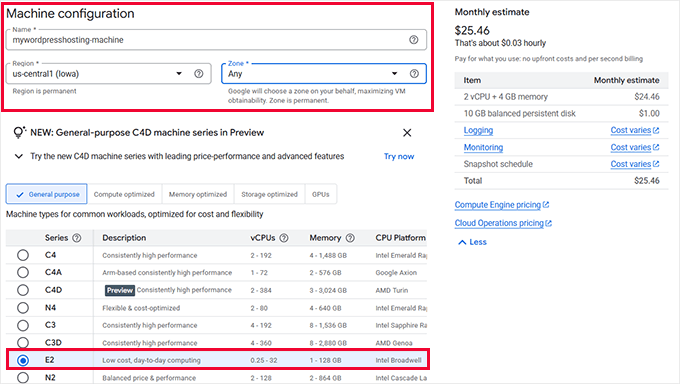
En dessous, vous verrez des configurations préconçues pour différents cas d’utilisation. Je recommande d’utiliser E2, qui est peu coûteux et parfait pour héberger un site WordPress.
En dessous, vous pourrez configurer davantage votre instance en y ajoutant de la mémoire ou des cœurs de processeur.

Ensuite, vous devez cliquer sur “Créer” pour passer à l’étape suivante.
La console Google Cloud va maintenant créer votre instance de machine virtuelle et vous rediriger vers le tableau de bord de gestion de la VM.
Étape par étape. Configurer les Réglages du Pare-feu
Bien que votre machine virtuelle soit prête, les règles de son pare-feu ne permettent actuellement pas les demandes de trafic entrant.
Modifions cela.
Il suffit de cliquer sur l’option “Configurer les règles du pare-feu”.
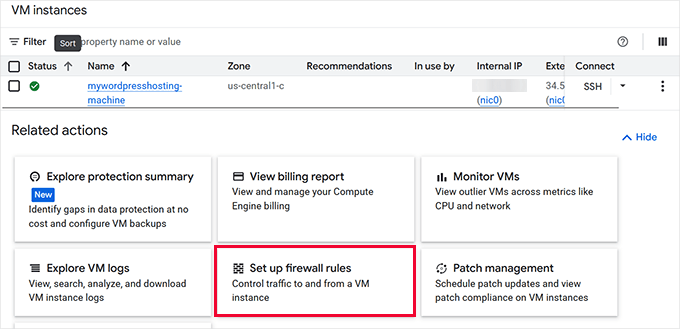
Cela vous amènera à la zone Sécurité du réseau et affichera les règles du pare-feu de votre VM.
Cliquez simplement sur l’option “Créer une règle de pare-feu” pour continuer.

Dans l’écran suivant, vous devez saisir les informations suivantes dans les champs :
- Nom : allow-http
- Cibles : Toutes les instances du réseau
- Filtre de source : Plages IPv4
- Plages d’IP source : 0.0.0.0/0
- Deuxième filtre de source : Aucun
- Filtre de destination : Aucun
- Protocoles et ports : Cochez “TCP” et saisissez
80.

N’oubliez pas de cliquer sur “Créer” pour enregistrer votre règle de pare-feu.
Votre machine virtuelle est maintenant prête à accueillir le trafic du site.
Étape par étape. Installation du programme d’installation du serveur web
Ensuite, vous devez utiliser le bouton SSH de la console cloud pour vous connecter à votre serveur. Cette interface en ligne de commande vous permet d’installer des logiciels et de donner à votre machine virtuelle des commandes au format texte.
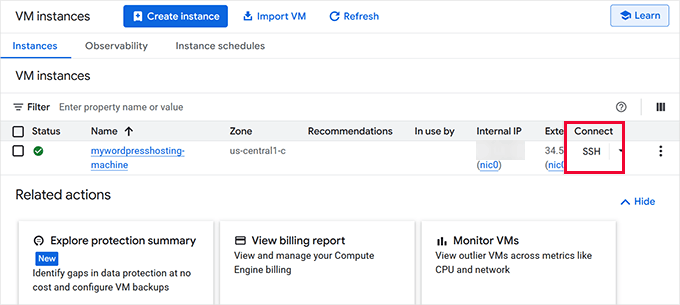
Vous devrez l’utiliser pour installer le programme d’installation nécessaire. Celle-ci comprend Apache ou NGINX pour votre serveur web, PHP pour WordPress et MySQL ou MariaDB pour votre base de données.
Vous pouvez l’exécuter dans votre navigateur web. Une fois connecté, vous verrez un écran de terminal noir.

Maintenant, vous allez devoir exécuter plusieurs commandes, l’une après l’autre. Je sais que cela semble un peu compliqué, mais croyez-moi, ce n’est pas aussi difficile que cela en a l’air. Il suffit de copier et de coller les commandes ci-dessous.
Vous commencerez par mettre à jour votre instance de VM. C’est un peu comme si vous mettiez à jour votre ordinateur pour vous assurer que toutes les mises à jour de sécurité sont installées :
sudo apt update && sudo apt upgrade -y
La procédure peut prendre quelques minutes avant d’être terminée. Pendant ce temps, il se peut que des options apparaissent. Il vous suffit de saisir/saisir pour continuer avec les choix par défaut.
Une fois cette opération terminée, copiez et collez la commande suivante pour installer le serveur web Apache:
sudo apt install apache2 -y
Pour ceux qui souhaitent installer NGINX, vous pouvez saisir la commande suivante :
sudo apt install nginx -y
Vous vous demandez lequel est le meilleur ? Voir notre article comparant Apache vs. Nginx vs. LiteSpeed.
Je préfère NGINX parce qu’il offre de meilleures performances et une plus grande rapidité. Cependant, Apache est plus largement utilisé en raison de sa flexibilité et de sa facilité d’utilisation.
Une fois que vous avez installé le logiciel du serveur web, l’étape suivante consiste à installer MySQL. Exécutez simplement la commande suivante :
sudo apt install mysql-server -y
Selon le système d’exploitation de votre VM, il se peut que le serveur MySQL ne soit pas disponible pour l’installation. Dans ce cas, vous pouvez utiliser MariaDB en remplacement Avancée de MySQL. Il fonctionne parfaitement avec WordPress, et les commandes sont presque identiques.
Il suffit d’ajouter la commande suivante pour installer MariaDB à la place :
sudo apt install mariadb-server -y
Ensuite, vous devez lancer l’installation de MySQL/MariaDB.
Saisissez ensuite la commande suivante :
sudo mysql_secure_installation
Lors de l’installation, vous pouvez accepter les défauts ou les renforcer en fonction de votre niveau de confort (dire oui à la suppression des utilisateurs/utilisatrices anonymes, à la désactivation de la connexion à distance de l’utilisateur root, etc.)
Maintenant que MySQL est installé, vous pouvez créer une base de données pour votre site WordPress.
Saisissez d’abord cette commande :
sudo mysql -u root -p
Un mot de passe vous sera demandé. Si vous en avez créé un lors de l’installation, vous pouvez l’utiliser. Sinon, appuyez simplement sur la touche Entrée de votre clavier.
Vous allez maintenant saisir le serveur MySQL. C’est ici que vous gérerez votre base de données WordPress.
Commençons par en créer un en modifiant et saisissant la commande suivante :
CREATE DATABASE wordpress DEFAULT CHARACTER SET utf8 COLLATE utf8_unicode_ci;
GRANT ALL ON wordpress.* TO 'wpuser'@'localhost' IDENTIFIED BY 'strongpassword';
FLUSH PRIVILEGES;
EXIT;
Vous pouvez modifier le nom de la base de données de WordPress à n’importe quel autre nom.
De même, vous pouvez modifier wpuser (le nom d’utilisateur MySQL), et enfin remplacer strongpassword par votre propre mot de passe fort.
📝Important : Notez votre nom d’utilisateur MySQL, votre mot de passe et le nom de la base de données dans un endroit sûr, vous en aurez besoin ultérieurement pour l’installation de WordPress.
Ensuite, vous devrez installer PHP et les modules nécessaires. Saisissez simplement la commande suivante :
sudo apt install php php-mysql php-curl php-gd php-xml php-mbstring php-zip libapache2-mod-php -y
Une fois l’installation terminée, vous devez redémarrer votre serveur web. Cela permet à votre serveur web de charger le PHP et les autres modules installés au redémarrage.
Pour Apache, utilisez la commande suivante :
sudo systemctl restart apache2
Pour NGINX, vous devez utiliser la commande suivante à la place :
sudo systemctl restart nginx
Étape par étape. Connectez votre domaine personnalisé à Google Cloud
Pour utiliser votre propre nom de domaine (comme yourdomain.com) avec votre VM Google Cloud, vous devez mettre à jour les Réglages DNS de votre domaine pour qu’il pointe vers l’adresse IP externe de votre instance de VM.
Tout d’abord, rendez-vous dans la Google Cloud Console, ouvrez la page ” Instances VM ” et copiez l’adresse IP externe de votre machine virtuelle. Il s’agit de l’adresse vers laquelle votre domaine doit pointer.

Ensuite, vous devez vous connecter au tableau de bord de votre registraire de domaine. C’est là que vous avez acheté votre domaine, comme Domain.com, GoDaddy, Bluehost ou d’autres plateformes.
Je vais vous afficher les instructions pour Domain.com, mais c’est à peu près la même chose pour tous les bureaux d’enregistrement de domaines.
Trouvez les Réglages DNS ou la section “Gérer les DNS” pour votre domaine.

Ici, vous devez supprimer tous les enregistrements A qui pointent actuellement vers une adresse IP différente.
Cliquez ensuite sur le bouton “Ajouter un enregistrement” en haut de la page.

Dans le formulaire qui apparaît, assurez-vous que le type d’enregistrement est défini sur A. Dans le menu déroulant “Réfère à”, choisissez “Autre hébergeur”. Modifiez le champ Nom ou Hôte en @ si vous pointez le domaine racine (par exemple, example.com).
Dans le champ Adresse IP, saisissez l’adresse IP externe de votre VM du cloud Google. Par exemple, si l’adresse IP de votre VM est 35.247.XX.XX, saisissez-la.

Modifiez le TTL (Time to En direct) à la valeur par défaut, puis cliquez sur le bouton “Modifier” pour enregistrer les modifications.
Si vous souhaitez également supporter www.yourdomain.com, répétez le processus et ajoutez un autre enregistrement A avec l’hébergeur défini sur www, pointant vers la même IP.
Quelques minutes peuvent être nécessaires pour que les modifications du DNS se propagent. Une fois terminé, la visite de votre domaine dans un navigateur devrait vous conduire à votre site hébergé dans le cloud de Google.
Après avoir enregistré vos modifications de DNS, il peut s’écouler quelques minutes (jusqu’à 24 heures, mais généralement beaucoup plus rapidement) avant qu’elles ne se propagent au niveau mondial. Une fois que c’est fait, la visite de votre domaine devrait charger votre serveur au lieu de l’IP brute.
Étape par étape 8. Installer SSL et activer HTTPS
Avant de visiter votre domaine, il est judicieux de configurer un certificat SSL. Cela vous permet de servir votre site WordPress via HTTPS, qui est plus sûr et préféré par les moteurs de recherche.
Je recommande d’utiliser Let’s Encrypt, qui est une autorité de certification gratuite et fiable.
Pour faciliter les choses, j’utiliserai un outil appelé Certbot pour émettre et configurer automatiquement le certificat SSL pour Apache ou NGINX.
Tout d’abord, mettez à jour votre liste de paquets et installez Certbot :
sudo apt update
sudo apt install certbot python3-certbot-apache -y
Si vous utilisez NGINX, vous pouvez installer Certbot avec l’extension Nginx :
sudo apt install certbot python3-certbot-nginx -y
Une fois installé, exécutez cette commande pour demander un certificat SSL pour votre domaine.
N’oubliez pas de remplacer yourdomain.com par votre domaine actuel :
sudo certbot --apache -d yourdomain.com -d www.yourdomain.com
Pour les utilisateurs/utilisatrices NGINX, la commande est la suivante :
sudo certbot --nginx -d yourdomain.com -d www.yourdomain.com
Certbot vous posera quelques questions, notamment sur votre e-mail pour les notifications urgentes. Vous pouvez choisir de rediriger tout le trafic vers HTTPS lorsque vous y êtes prompt, et je vous recommande de dire oui.
Voilà, c’est fait ! Vous avez installé un certificat SSL gratuit et votre site est accessible via HTTPS.
Note : Les certificats Let’s Encrypt sont valides pour 90 jours, mais Certbot les renouvelle automatiquement. Vous pouvez tester le renouvellement automatique avec cette commande :
sudo certbot renew --dry-run
Étape par étape. Installer WordPress sur votre serveur
Il est maintenant temps d’installer WordPress. Retournez à votre instance VM, connectez-vous en SSH à votre serveur, et lancez :
wget https://wordpress.org/latest.tar.gz
Une fois le téléchargement terminé, vous devez l’extraire à l’aide de la commande suivante :
tar -xvzf latest.tar.gz
Cela crée un dossier WordPress.
Déplacez son contenu vers la racine de votre site web, qui s’appelle généralement /var/www/html/, comme suit :
sudo mv wordpress/* /var/www/html/
Vous devez donner les droits appropriés aux fichiers pour que votre serveur web puisse accéder à tout :
sudo chown -R www-data:www-data /var/www/html/
Maintenant, créez le fichier de configuration de WordPress.
Tout d’abord, copiez l’échantillon :
sudo cp /var/www/html/wp-config-sample.php /var/www/html/wp-config.php
Modifiez-le à l’aide de nano ou d’un autre éditeur pour saisir le nom de votre base de données, votre utilisateur/utilisatrice et votre mot de passe.
Il s’agit des informations que vous avez enregistrées précédemment lors de la création de votre base de données WordPress :
sudo nano /var/www/html/wp-config.php
Enregistrez et fermez le fichier en appuyant sur CTRL+X.
Enfin, allez sur votre domaine dans un navigateur, et vous devriez voir l’écran d’installation de WordPress.

Vous pouvez maintenant suivre les étapes pour créer votre utilisateur/utilisatrice administrateur/trice et terminer la configuration. Besoin d’aide ? Consultez notre tutoriel complet sur l’installation de WordPress.
Astuce de dépannage 💡 : Si vous voyez une page du serveur par défaut au lieu de l’écran d’installation de WordPress. Cela signifie qu’une page index.html par défaut est présente dans le répertoire racine de votre site. Pour la supprimer, connectez-vous à nouveau en SSH et saisissez la commande suivante :
sudo rm /var/www/html/index.html
🎉 C’est tout ! Vous avez maintenant un site WordPress fonctionnel fonctionnant sur Google Cloud avec votre domaine personnalisé.
N’oubliez pas que vous êtes également responsable de la sécurisation de votre site WordPress, de la gestion des sauvegardes, de l’application des mises à jour et du contrôle de ses performances. Si vous ne vous sentez pas à l’aise pour faire ces choses, la méthode 1(SiteGround) peut être mieux adaptée.
Explication des coûts de l’hébergeur Google Cloud
Une chose qui peut prendre les débutants au dépourvu est la manière dont Google Cloud facture l’hébergeur. Contrairement aux hébergeurs traditionnels qui proposent des offres mensuelles fixes, Google Cloud utilise un modèle de paiement à l’utilisation qui dépend de l’usage que vous faites de ses services.
Lorsque vous lancez un site WordPress sur Google Cloud, que ce soit manuellement ou à l’aide de Cliquer pour déployer, vous êtes facturé séparément pour votre machine virtuelle, le stockage sur disque, l’utilisation du réseau et les services facultatifs, tels que les instantanés ou l’équilibrage de charge.
Par exemple, si vous optez pour la configuration par défaut de Click to Deploy en utilisant une instance e2-small (2 vCPU, 2 Go de RAM) et un disque de 20 Go, le coût mensuel estimé est le suivant :
- Instance VM : 15,09 $/mois
- Disque persistant : 0,88 $/mois
- Coût mensuel total estimé : ~15,97 $/mois
Cela ne comprend pas l’utilisation de la bande passante ni le stockage de sauvegarde. Si votre site est très fréquenté, si vous stockez des fichiers volumineux ou si vous créez des instantanés, le coût peut augmenter sans avertissement.
Vous devrez également surveiller l’utilisation, configurer des alertes budgétaires et gérer manuellement les mises à jour logicielles, les sauvegardes et les correctifs de sécurité. Cela peut représenter une charge de travail considérable si vous souhaitez vous concentrer sur la Version de votre site.
C’est pourquoi, même si Google Cloud est incroyablement puissant, je ne le recommande généralement pas aux débutants – à moins que vous ne soyez prêt à tout gérer vous-même et à optimiser les coûts.
Google Cloud vs. SiteGround – Comparaison des coûts
| Feature | Google Cloud | SiteGround (Managed Hosting) |
|---|---|---|
| Monthly Cost (Starter Site) | ~$15.97/month (e2-small + 20GB disk) | $2.99/month (Startup plan) |
| Traffic Costs | Usage-based billing (can increase with traffic) | Generous resources with each plan to handle traffic |
| Backup & Restore | Manual setup required | Automated backups included |
| Security | User-managed updates and firewall | AI-powered security and server monitoring |
| Support | No support for server setup (DIY) | 24/7 expert WordPress support |
| Ease of Use | Requires technical skills and CLI access | Beginner-friendly dashboard and tools |
SiteGround, quant à lui, fournit la même infrastructure Google Cloud en dessous, mais avec des prix prévisibles, une sécurité automatisée, un support expert, et aucun facture inattendue.
Si vous créez un site sérieux ou si vous gérez une entreprise, la tranquillité d’esprit et le support en valent la peine.
Verdict final : Pourquoi je recommande SiteGround pour héberger WordPress sur le cloud de Google
Au fil des ans, j’ai utilisé les trois méthodes : configuration manuelle de la VM, Cliquer pour déployer et SiteGround. Et ma recommandation honnête est simple.
Si vous aimez creuser dans les configurations de serveurs et que vous voulez apprendre l’infrastructure cloud de manière pratique, alors la méthode DIY est un excellent projet.
Mais si vous vous concentrez sur la croissance de votre entreprise plutôt que sur la gestion de l’infrastructure, SiteGround est la solution la plus intelligente.
Vous bénéficiez toujours de la puissance et de la fiabilité de Google Cloud en coulisses. Mais tout le reste – l’optimisation des performances, les sauvegardes, la mise en cache, le staging, le support – est poigné pour vous par des personnes qui connaissent WordPress sur le bout des doigts.
Nous hébergeons WPBeginner sur SiteGround, et beaucoup de nos entreprises partenaires sont également hébergées sur SiteGround.
Si vous créez un site sérieux et que vous ne voulez pas vous soucier de la configuration du serveur, des pics de facturation ou de la mise à jour des correctifs de sécurité, SiteGround est l’endroit où vous devriez commencer.
Foire aux questions sur l’hébergement de WordPress sur Google Cloud
1. Can I host WordPress on Google Cloud for free?
Google Cloud propose un niveau gratuit, mais il est assez limité. Vous pouvez peut-être faire fonctionner un site WordPress à faible trafic gratuitement en utilisant une petite instance VM, mais vous devrez toujours surveiller l’utilisation pour éviter les frais imprévus. D’après mon expérience, il est préférable de prévoir un certain coût si vous tenez vraiment à votre site.
2. Do I need to be a developer to host WordPress on Google Cloud?
Pas nécessairement, mais une certaine aisance technique est une aide. La méthode “Cliquer pour déployer” est adaptée aux débutants, tandis que la configuration manuelle de la VM nécessite une certaine familiarité avec Linux, SSH et la configuration du serveur.
Si vous n’êtes pas à l’aise avec cela, je vous recommande d’opter pour SiteGround – il est Version sur Google Cloud et gère toutes les parties difficiles pour vous.
3. Which is better: Click to Deploy or manual VM setup?
Cliquer pour déployer est plus rapide et plus facile, ce qui est idéal pour les tests ou les petits projets. La configuration manuelle vous donne un contrôle total, un meilleur réglage des performances et une sécurité plus stricte si vous savez ce que vous faites. J’ai utilisé les deux, et le choix dépend vraiment de votre degré d’implication.
4. What’s the easiest way to host WordPress on Google Cloud?
L’option la plus simple et la plus fiable est sans aucun doute l’utilisation de SiteGround. Vous bénéficiez de tous les avantages de la vitesse et de l’infrastructure de Google Cloud sans avoir à gérer la configuration technique, les problèmes de Redimensionnement ou les correctifs de sécurité. C’est la raison pour laquelle nous l’utilisons pour WPBeginner.
5. Will my WordPress site be faster on Google Cloud?
Oui – le réseau de Google Cloud est de classe mondiale. Que vous choisissiez SiteGround ou que vous le configuriez vous-même, vous obtiendrez des temps de chargement plus rapides, une faible latence et une excellente disponibilité. Mais n’oubliez pas que la vitesse dépend aussi de l’optimisation de votre site.
6. Is Google Cloud cheaper than shared hosting?
Pas vraiment. Une fois que vous avez pris en compte les coûts de la bande passante, du stockage et de l’IP externe, l’exploitation de votre propre VM peut coûter plus cher que l’hébergement partagé standard. Si vous êtes sensible au prix, les offres forfaitaires de SiteGround sont souvent plus prévisibles et plus abordables à long terme.
Ressources d’hébergement WordPress en bonus 🎁
Vous trouverez ci-après quelques ressources supplémentaires sur l’hébergeur de WordPress qui pourraient vous être utiles.
- Comment installer WordPress sur Amazon Web Services
- Hébergement partagé vs. hébergement cloud vs. WordPress géré – Quelle est la différence ?
- Les meilleurs fournisseurs d’hébergement cloud pour WordPress (choix des experts)
- Comment déplacer WordPress vers un nouvel hébergeur ou un nouveau serveur sans interruption de service ?
- Les meilleurs services de migration WordPress (comparés)
Que vous choisissiez SiteGround pour la simplicité ou que vous empruntiez la voie manuelle pour un contrôle total, héberger WordPress sur Google Cloud est absolument faisable. J’espère que ce guide vous a aidé à choisir la bonne voie et à vous sentir plus confiant pour lancer votre site.
Si vous avez aimé cet article, veuillez alors vous abonner à notre chaîne YouTube pour obtenir des tutoriels vidéo sur WordPress. Vous pouvez également nous trouver sur Twitter et Facebook.





Have a question or suggestion? Please leave a comment to start the discussion.